Aby zautomatyzować zadania, możesz użyć PowerShell. Jeśli aplikacja nie działa poprawnie, możesz chcieć wiedzieć, jak Oprogramowanie do odinstalowywania PowerShell aby pomóc Ci wykonać zadanie dezinstalacji.
Konieczne jest całkowite usunięcie niepotrzebnych aplikacji. To dlatego, że komputery Mac różnią się od Windows. Ten pierwszy nie ma platformy dezinstalacyjnej, jak ma to miejsce w systemie Windows.
Na szczęście jesteś we właściwym miejscu. Podamy Ci przewodnik dotyczący odinstalowywania oprogramowania PowerShell. W związku z tym ten przewodnik będzie bardzo łatwy do naśladowania. To ci pomoże usuń wszystkie niechciane aplikacje z urządzenia Mac.
Spis treści: Część 1. Co to jest PowerShell?Część 2. Jak znaleźć zainstalowane programy w PowerShell?Część 3. Jak odinstalować program w PowerShell?Część 4. Wniosek
Część 1. Co to jest PowerShell?
Zanim porozmawiamy o tym, jak odinstalować oprogramowanie PowerShell, najpierw porozmawiamy o aplikacji. PowerShell to właściwie rozwiązanie stworzone do automatyzacji zadań. Może być używany na różnych platformach, takich jak Linux, macOS i Windows. PowerShell składa się z określonego języka skryptowego, struktury do zarządzania konfiguracją i powłoki do celów wiersza polecenia.
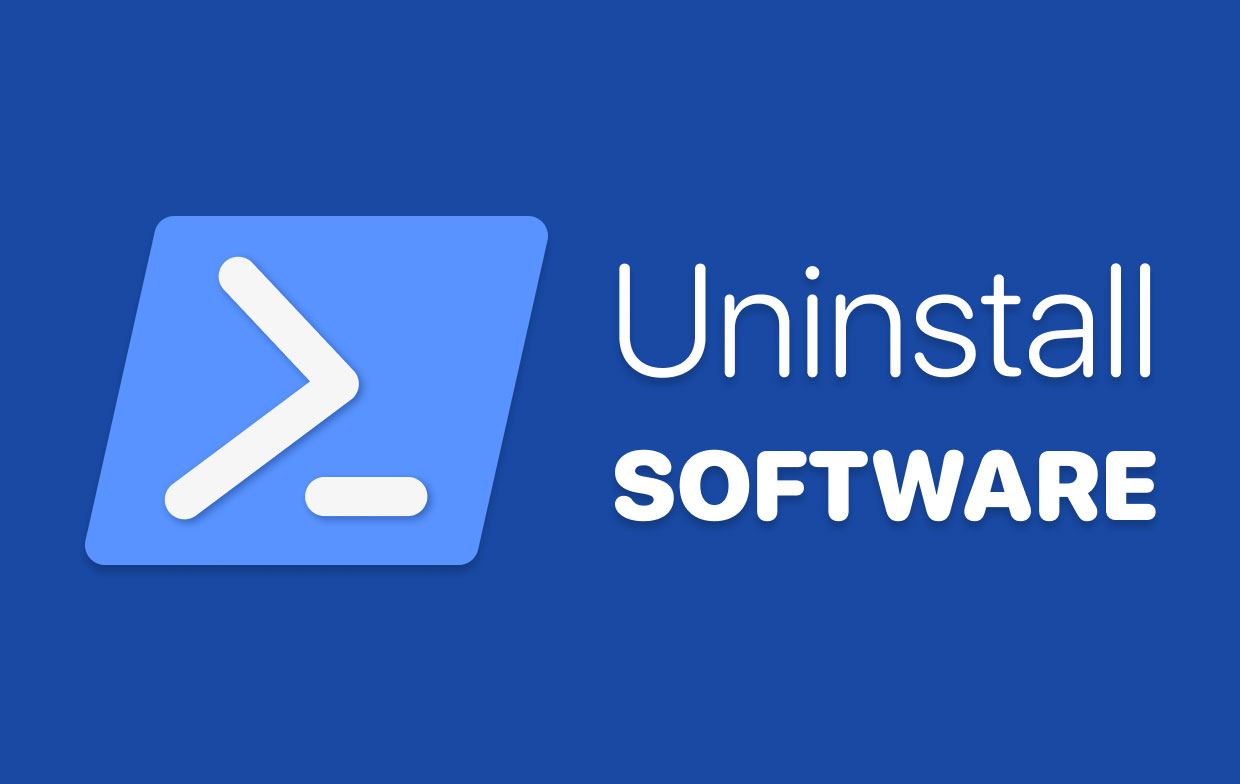
PowerShell ma wiele najważniejszych funkcji, takich jak inne popularne w branży powłoki. Ma jednak przewagę nad konkurencją. Większość powłok akceptuje i zwraca również tekst. Jednak PowerShell ma możliwość pracy z .NET przedmioty też.
Niektóre funkcje PowerShell obejmują:
- Historia twojego wiersza poleceń
- Przewidywanie poleceń
- Uzupełnianie kart
- Obsługuje aliasy parametrów
- Może pracować z aliasami poleceń
- Oferuje łączenie poleceń przez potoki
- System pomocy lub wsparcia w konsoli
Dostępny jest również język skryptowy PowerShell. Służy do automatycznego zarządzania systemami. Jest również wykorzystywany do tworzenia, testowania, a nawet wdrażania rozwiązań. Jego funkcje zarządzania konfiguracją dają możliwość kontrolowania infrastruktury przedsiębiorstwa. Odbywa się to za pomocą kodu jako konfiguracji. Przejdźmy teraz do tego, jak odinstalować oprogramowanie PowerShell w kilku następnych sekcjach.
Część 2. Jak znaleźć zainstalowane programy w PowerShell?
Porozmawiajmy o tym, jak znaleźć programy za pomocą narzędzia. Zazwyczaj, jeśli chcesz użyć oprogramowania do odinstalowywania PowerShell, musisz najpierw zlokalizować aplikacje za pomocą tego narzędzia. Więc jak to robisz?
Oto kroki, które pomogą Ci zlokalizować zainstalowane programy za pomocą PowerShell:
- Odwiedź aplikację, która pozwoli Ci uruchomić polecenie. Zazwyczaj jest to terminal dla komputerów Apple. W przypadku komputerów z systemem Windows będzie to Wiersz polecenia
- Teraz na komputerach z systemem Windows wpisz polecenie po dwukropku (bez kropki na końcu):
Get -WmiObject -Class Win32_Product | Select-Object -Property Name. - Teraz zostaną pokazane aplikacje znajdujące się na twoim komputerze.
- Opcjonalny kod, którego możesz użyć, to:
Get -WmiObject -Class Win32_Product -Filter “Name =’PutAppNameHere’”.
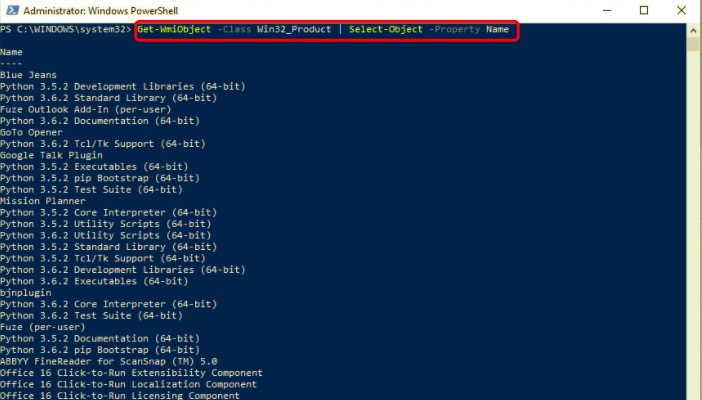
Część 3. Jak odinstalować program w PowerShell?
W tej części nauczymy Cię, jak odinstalować oprogramowanie PowerShell. Może to być zniechęcające dla początkujących użytkowników. Ale to nie jest nauka o rakietach.
Oto kroki, aby użyć PowerShell do odinstalowania oprogramowania z komputera:
- Najpierw musisz wprowadzić polecenie, aby wyświetlić wszystkie aplikacje zainstalowane na komputerze. Polecenie na to jest
Get -WmiObject -Class Win32_Product | Select-Object -Property Name. - Teraz zostanie wyświetlona lista aplikacji. Następną rzeczą do zrobienia jest zlokalizowanie rzeczywistej listy aplikacji, którą chcesz usunąć. Konieczne jest zlokalizuj nazwę pokazaną w PowerShell. Będziesz musiał użyć identycznej nazwy.
- Następnym krokiem jest utworzenie zmiennej i przypisanie jej do kierunku określonej aplikacji, która ma zostać usunięta. Załóżmy, że chcesz usunąć aplikację o nazwie Płatne narzędzia. Użyjesz tutaj polecenia:
$MyApp = Get-WmiObjct -Class Win32_Product | Where-Object{$_.Name -eq “Paid Tools”}. - Teraz użyj polecenia, które poinstruuje go, aby usunąć aplikację. Polecenie do użycia w tym przypadku to
$MyApp.Uninstall(). PowerShell usunie teraz aplikację Płatne narzędzia.
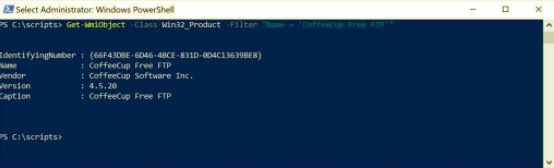
Jak mogę całkowicie odinstalować oprogramowanie z mojego komputera Mac?
Możesz użyć PowerMyMac jako alternatywa dla oprogramowania do odinstalowywania PowerShell. PowerMyMac ma wbudowany dezinstalator, który pomaga usuwać aplikacje na komputerach Mac. W ten sposób nie musisz używać do tego celu żadnej innej aplikacji.
PowerMyMac jest lepszym narzędziem dla komputerów Apple, ponieważ usuwa powiązane pliki podczas procesu dezinstalacji. W ten sposób na komputerze Mac zostaje zwolnione więcej miejsca na ważne pliki. I sprawi, że Twój Mac będzie działał szybciej.
Oto kroki, aby użyć PowerMyMac:
- Chwyć PowerMyMac, zainstaluj go i uruchom na swoim komputerze.
- Kliknij Deinstalator aplikacji Następnie kliknij SCAN.
- Wybierz aplikację, którą chcesz usunąć.
- Kliknij CZYSZCZENIE i poczekaj na zakończenie procesu.

Część 4. Wniosek
W tym przewodniku przedstawiono sposoby odinstalowywania oprogramowania PowerShell. W ten sposób możesz usuwać aplikacje na komputerach z systemem Windows za pomocą PowerShell. Co więcej, możesz to łatwo zrobić na wielu komputerach w jednej sieci.
Ale jeśli masz komputery Apple, najlepiej użyć PowerMyMac jako alternatywa dla PowerShell. Dzieje się tak, ponieważ pomaga łatwo usunąć aplikację i jej pliki śledzenia. Żadne resztki nie zostaną zachowane. Ponadto ma inne narzędzia, które pomogą Ci zoptymalizować laptopy i komputery stacjonarne Apple. Sprawdź PowerMyMac na oficjalnej stronie internetowej iMyMac dzisiaj!




Lee2022-01-19 15:41:35
Wystąpił błąd pisowni w poleceniu, którym powinno być get-wmiobject (brakuje e w 2 wierszach i spacji w innym miejscu, gdzie nie powinno go być).